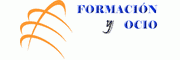Adobe Photoshop CS (Básico)
Precio
A consultar -
Cursos de especialización,
Presencial de 24 horas - Titulación Emitida por el centro - Bolsa de empleo Propia del centro - Promoción: Facilidades de pago
|
Sedes de realización del curso: Burgos
Presenta el espacio de trabajo de Photoshop y las técnicas básicas de edición de imágenes: dibujo con distintas herramientas, trabajo con capas, corrección del color, retoque de imágenes, impresión, etc., son aspectos que se estudian detenidamente.
Ninguno
Photoshop CS Básico
Presenta el espacio de trabajo de Photoshop y las técnicas básicas de edición de imágenes: dibujo con distintas herramientas, trabajo con capas, corrección del color, retoque de imágenes, impresión, etc., son aspectos que se estudian detenidamente.
1. Primeros pasos en Photoshop
Como introducción se muestran las características de Photoshop y para qué sirve, así cómo las diferencias entre dibujos y fotografías y en qué consiste el retoque fotográfico. Se estudia las partes principales del entorno general de trabajo en Photoshop.
2. Abrir y guardar imágenes
Comienza explicando cómo abrir imágenes en Photoshop. Después muestra las diferencias entre las imágenes de mapa de bits y las imágenes vectoriales. Seguidamente se explica cómo crear imágenes nuevas estableciendo sus parámetros como el tamaño, resolución, fondo, etc. Finalmente se muestra cómo guardar las imágenes y los distintos formatos de archivos gráficos.
3. El espacio de trabajo
Describe cómo organizar las ventanas de las imágenes en el área de trabajo, a cambiar, guardar y recuperar la configuración de algunos elementos del espacio de trabajo de Photoshop. Explica la utilización del Explorador de archivos para organizar, ordenar y localizar los archivos de imágenes.
4. Moverse por la imagen
Estudia técnicas básicas de Photoshop, como la forma de ampliar o reducir partes de la imagen, recortar las partes de una imagen que no nos interesan, la diferencia entre el tamaño del lienzo y de la imagen, duplicar imágenes, obtener vistas y separar una imagen. Por último se muestra cómo utilizar el sistema de ayuda de Photoshop para obtener información sobre su funcionamiento.
5. Dibujar con el lápiz
Describe las principales herramientas de pintura de Photoshop, explicando la herramienta Lápiz y su configuración. Además, se explican los modos de color, elegir el color con el que pintar y obtener colores con el cuentagotas.
6. Pintar con el pincel
Estudia la herramienta de pintura Pincel, cómo configurarlo y crear otros nuevos. También se explican los modos de fusión y sus efectos al pintar en la imagen.
7. Seleccionar
Contempla las técnicas de selección de zonas de una imagen utilizando las herramientas Marco y Lazo, así como otras opciones (Varita mágica y Gama de colores) que utilizan la información de color de la imagen como forma de selección. También se estudia la forma de ajustar la selección con comandos como suavizar, expandir, contraer o calar.
8. Imágenes con capas
Introduce el concepto de capa en Photoshop. Explica la importancia del orden de apilamiento de las capas, las diferencias entre combinar y acoplar capas y cómo crear, duplicar, enlazar, alinear o eliminar capas.
9. Rellenar de color
Estudia la forma de conseguir distintos tipos de relleno de un objeto en Photoshop: relleno de color y degradados. También muestra cómo utilizar el borrador, el borrador mágico y el de fondos.
10. Dibujar con trazados
Aunque el punto fuerte de Photoshop es el retoque fotográfico, también dispone de herramientas de dibujo vectorial, como la pluma y las herramientas de forma, mostrándose cómo utilizarlas para dibujar trazados, capas de forma o dibujos de mapa de bits.
11. Ajustar el color
Estudia las técnicas básicas de retoque del color y el tono de una imagen en Photoshop. Se muestra el histograma de niveles cómo utilizarlo para corregir las luces, sombras y medios tonos de la imagen; cómo equilibrar los colores, ajustar el brillo y contraste, el filtro de fotografía y otros efectos de color.
12. Retocar imágenes
Presenta herramientas de Photoshop que facilitan el trabajo con las imágenes. Así, podrá utilizar herramientas de precisión, como las reglas, guías o cuadrícula; aprenderá a copiar y pegar entre imágenes, a aplicar transformaciones o a retocar zonas de una imagen con el pincel corrector y el parche.
13. Texto en las imágenes
Estudia la introducción de texto en las imágenes, indicando sus características de formato de carácter y de párrafo. También existe la posibilidad de realizar la revisión ortográfica de dicho texto, la de aplicar distintos efectos al texto, adoptar la forma de un trazado o la de incluir notas en las imágenes.
14. Imprimir la imagen
Estudia los elementos a tener en cuenta a la hora de preparar la imagen para su impresión, ajustando el tamaño de la página y la posición y tamaño de la imagen en ella.
-
 Diseño Gráfico Multimedia con Adobe Creative Suite
Cursos de especialización
OnLine
de
DEUSTO Formación
Diseño Gráfico Multimedia con Adobe Creative Suite
Cursos de especialización
OnLine
de
DEUSTO Formación
-
 Experto en Edición y Postproducción de Vídeo Digital
Cursos de especialización
OnLine
de
DEUSTO Formación
Experto en Edición y Postproducción de Vídeo Digital
Cursos de especialización
OnLine
de
DEUSTO Formación
-
 Diseño Gráfico Maquetación
Cursos de especialización
Presencial
de
Azpe Informática
Diseño Gráfico Maquetación
Cursos de especialización
Presencial
de
Azpe Informática
-
 Master en Dirección y Administración de Empresas (MBA)
Masters y Postgrados
Presencial
de
Escuela Europea de Negocios
Master en Dirección y Administración de Empresas (MBA)
Masters y Postgrados
Presencial
de
Escuela Europea de Negocios
-
 Master en Dirección y Administración de Empresas (MBA) - Executive
Masters y Postgrados
Presencial
de
Escuela Europea de Negocios
Master en Dirección y Administración de Empresas (MBA) - Executive
Masters y Postgrados
Presencial
de
Escuela Europea de Negocios
-
 Curso de Negocio Musical – Music Business Diploma en Madrid
Cursos de especialización
Presencial
de
SAE Institute Spain
Curso de Negocio Musical – Music Business Diploma en Madrid
Cursos de especialización
Presencial
de
SAE Institute Spain
-
 Diseño Gráfico Multimedia
Cursos de especialización
Presencial
de
Azpe Informática
Diseño Gráfico Multimedia
Cursos de especialización
Presencial
de
Azpe Informática
-
 Curso de Negocio Musical – Music Business Diploma en Barcelona
Cursos de especialización
Presencial
de
SAE Institute Spain
Curso de Negocio Musical – Music Business Diploma en Barcelona
Cursos de especialización
Presencial
de
SAE Institute Spain
-
 Master en Dirección de Recursos Humanos
Masters y Postgrados
Presencial
de
Escuela Europea de Negocios
Master en Dirección de Recursos Humanos
Masters y Postgrados
Presencial
de
Escuela Europea de Negocios
-
 Máster en gestión integral de las TIC en la empresa
Masters y Postgrados
OnLine
de
SEAS Estudios Superiores Abiertos
Máster en gestión integral de las TIC en la empresa
Masters y Postgrados
OnLine
de
SEAS Estudios Superiores Abiertos
El curso Adobe Photoshop CS (Básico) está en nuestro Buscador de Cursos y Masters desde el 11/09/2008.
- Nuestros Servicios
- Publicidad para Centros de Formación
- Formación Cooperativa
- Alquiler de Aula Virtual
- Nuestra Empresa
- Portal Formativo S.L.U.
- Plataforma de Teleformación
- Formas de Contacto
- info@portalformativo.com
- 902 922245
- © 2002-2026 Portal Formativo S.L.U.
- B-27303494